获取安装包 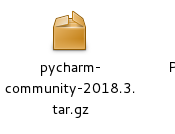
tar zxf pychrm-community-2018.3.tar.gz ##解压 cd pychrm-community-2018.3/bin ./pycharm.sh ##运行pycharm安装脚本 123
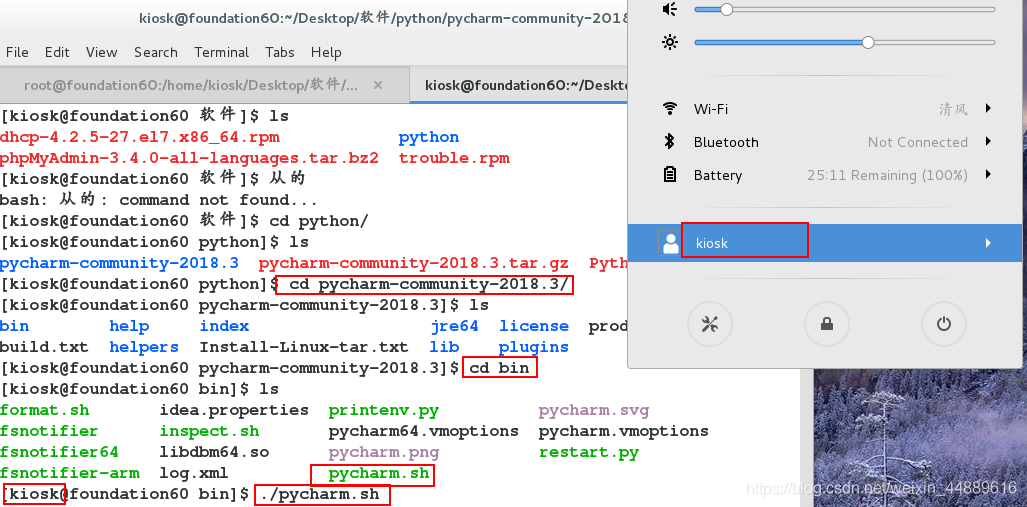 注意:此时执行脚本的环境是在kiosk即登陆用户下,否则会出现无法输入中文的情况。
注意:此时执行脚本的环境是在kiosk即登陆用户下,否则会出现无法输入中文的情况。
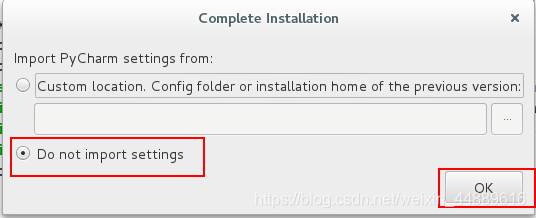
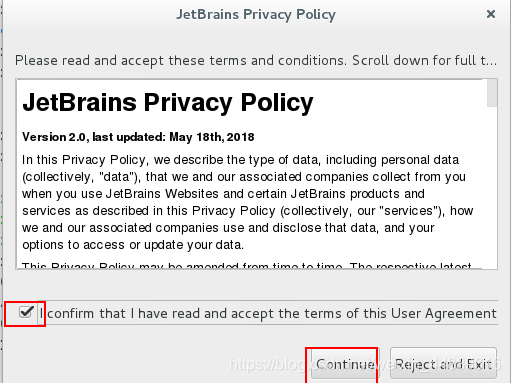
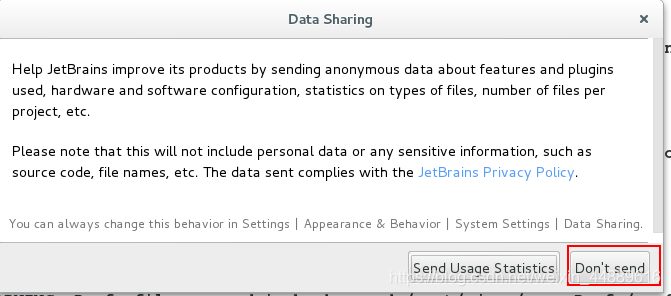 选择界面主题
选择界面主题 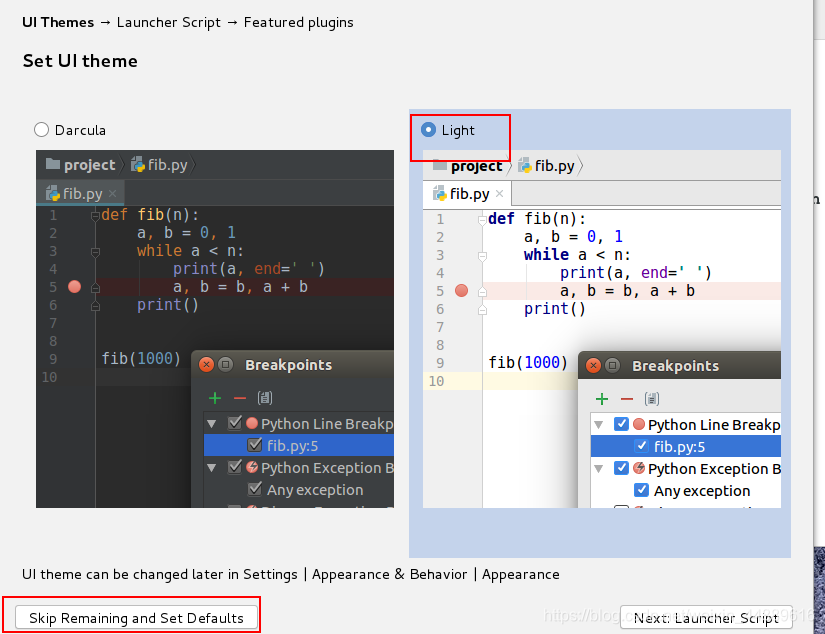
创建脚本charm以后可以直接使用charm来打开pycharm 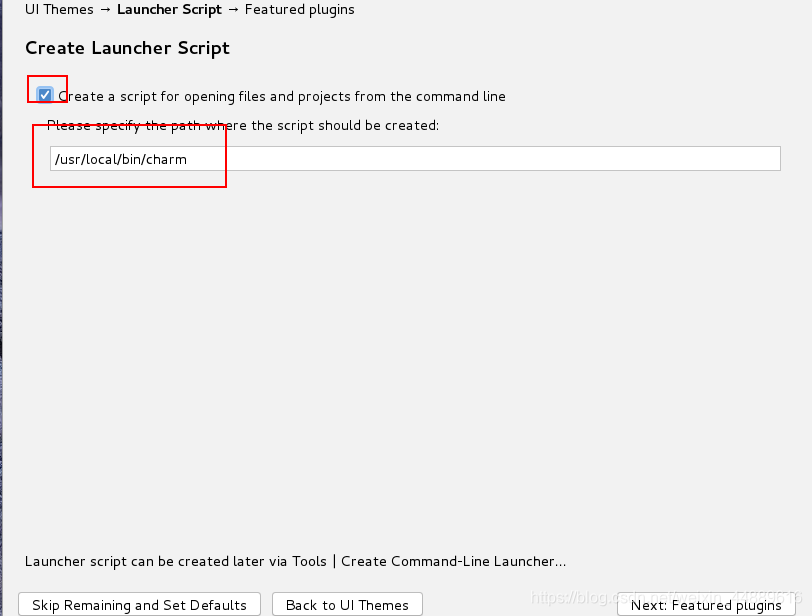
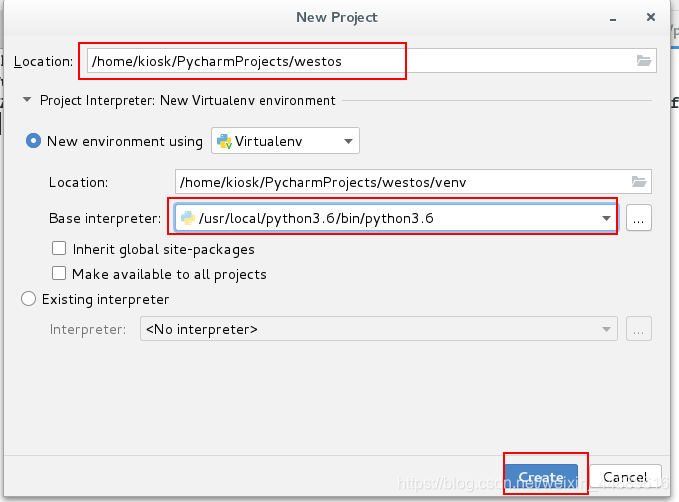 创建新项目
创建新项目 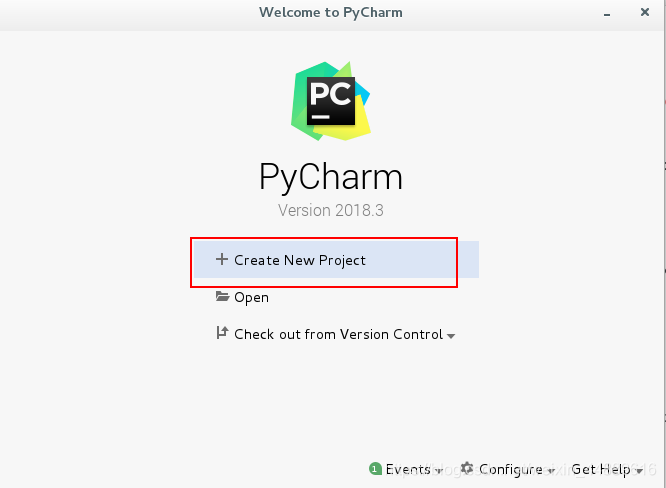 file-sittings或者快捷键ctrl+alt+s进入设置界面,由于第一次进入需设置一些参数。
file-sittings或者快捷键ctrl+alt+s进入设置界面,由于第一次进入需设置一些参数。
调整字体和大小 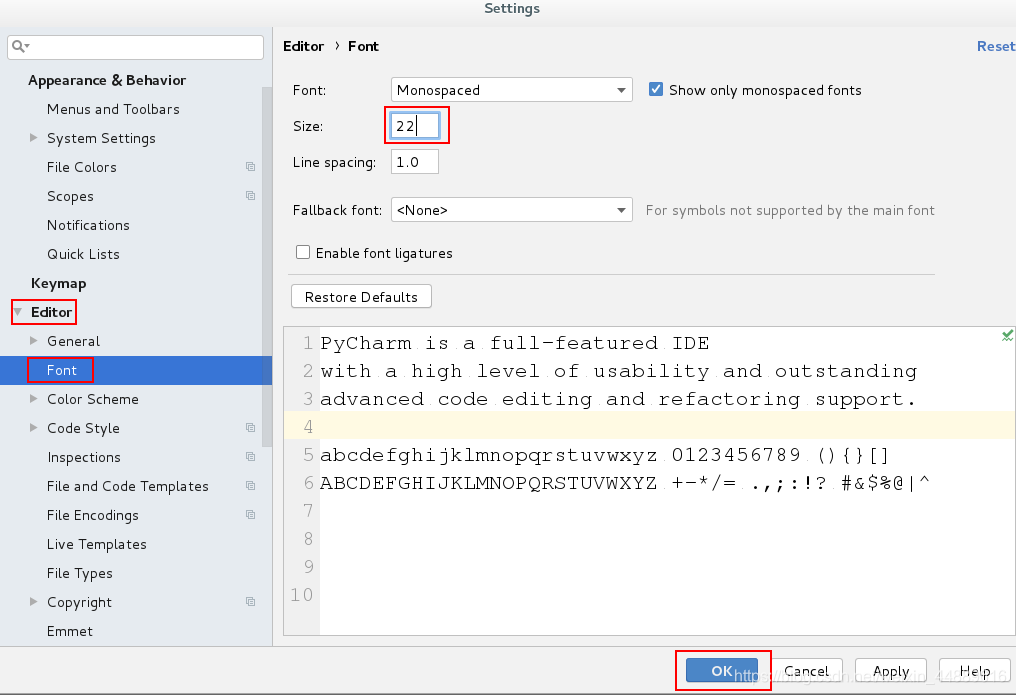 创建脚本头文件
创建脚本头文件 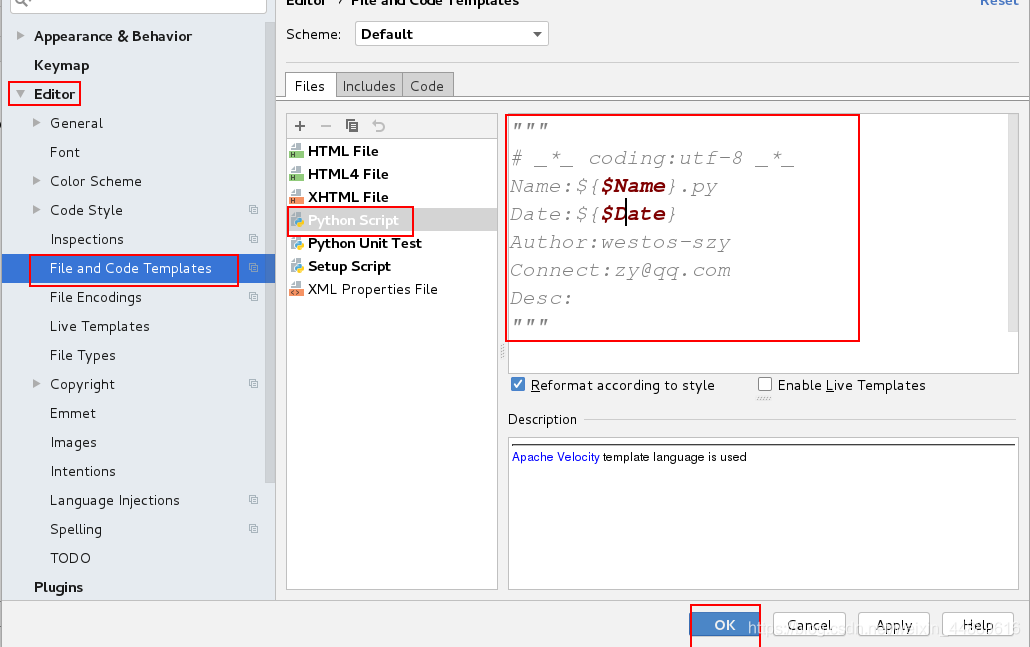
2.常用快捷键
| 设置 | ctrl + alt + s |
|---|---|
| 快速创建文件 | alt + insert |
| 自动格式化 | ctrl + alt + l |
| 快速注释代码 | ctrl + / |
| 快速取消注释代码 | ctrl + / |
| 复制一行代码 | ctrl + d |
| 撤销操作 | ctrl + z |
| 自动导入 | alt+enter |
| 快速更改文件名 | shift+F6 |
3.安装过程中出现的问题
1.python解释器版本选择错误: 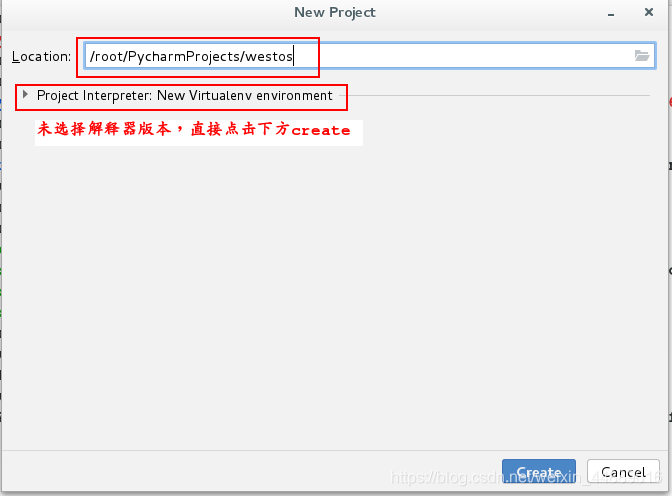 进入设置界面:
进入设置界面: 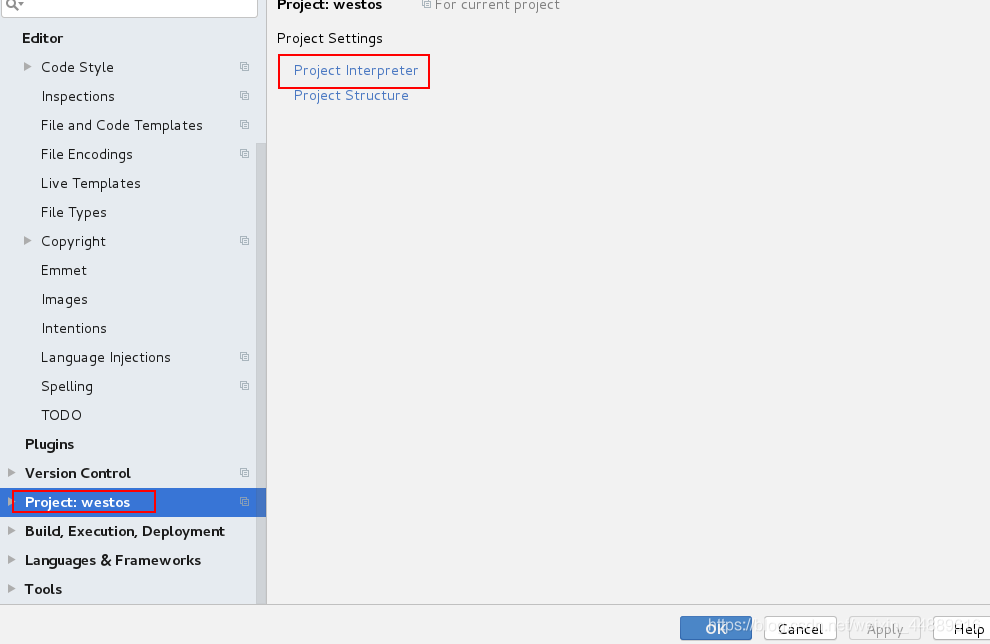
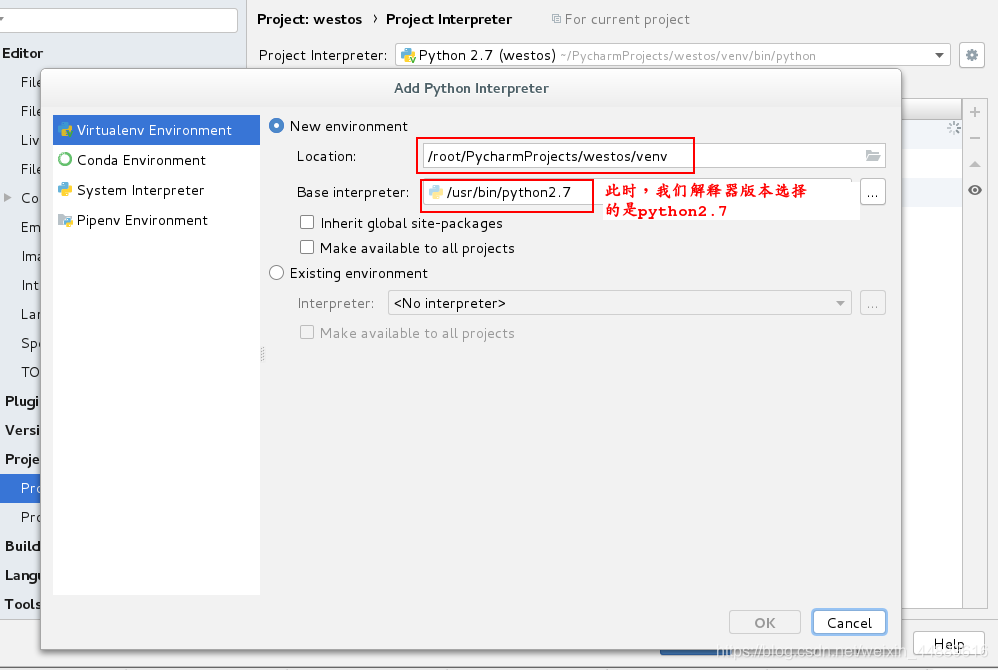 将westos目录下的venv目录删除
将westos目录下的venv目录删除 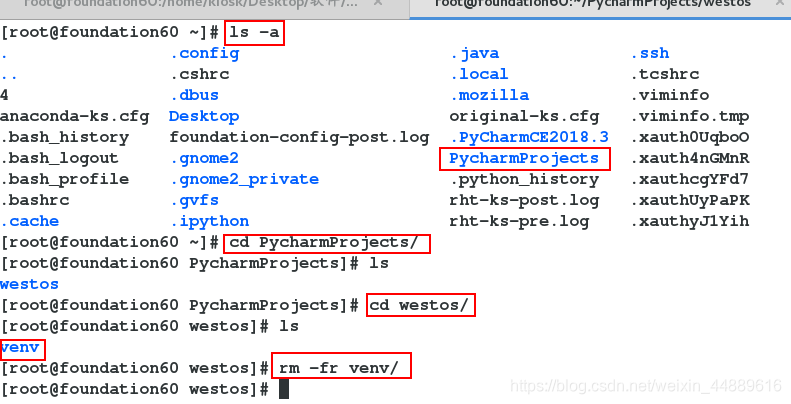 或者直接在IDE里手动删除venv
或者直接在IDE里手动删除venv 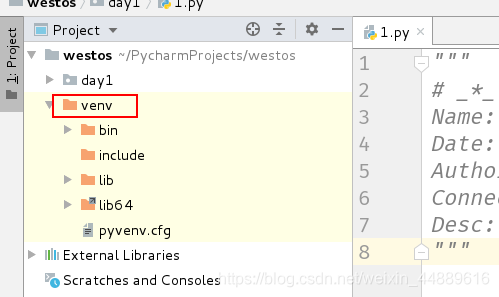
点击右边添加你需要的解释器位置 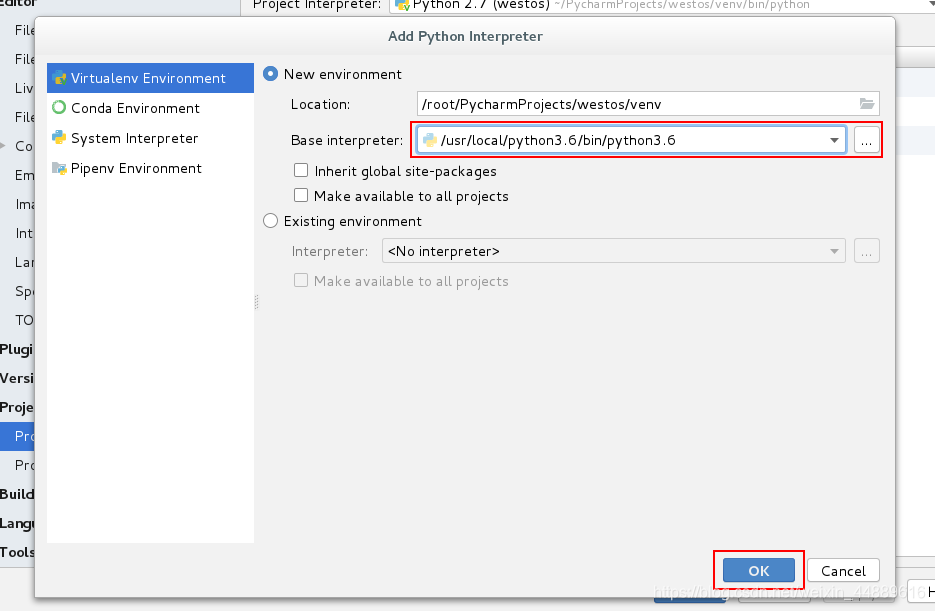 2.安装过程中出现其他问题可选择删除重装。
2.安装过程中出现其他问题可选择删除重装。
ls -a rm -fr .PyCharmCE2018.3 12
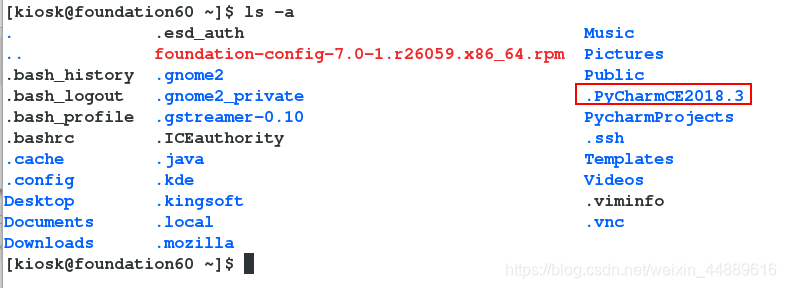
另外,PyCharm还提供了一些很好的功能用于Django开发,同时支持Google App Engine,更酷的是,PyCharm支持IronPython。
以上就是为各位朋友分享的相关内容。想要了解更多Linux相关知识记得关注公众号“良许Linux”,或扫描下方二维码进行关注,更多



 微信扫一扫打赏
微信扫一扫打赏
 支付宝扫一扫打赏
支付宝扫一扫打赏

.png)
